La conectividad NFC va cobrando cada vez más importancia aunque seguimos sin verla en muchos de los móviles que se lanzan al mercado. Todos los fabricantes cuentan con algún smartphone compatible con esta tecnología, pero es habitual que sea una carencia inexplicable en muchos que se lanzan. Motorola no ha querido que su nuevo One Vision carezca de NFC, por lo que podremos usar el móvil para pagar en establecimientos o compartir archivos con otros dispositivos. Vamos a ver cómo podremos activarlo en este terminal.
Los pagos móviles fueron durante años una eterna promesa, los móviles se lanzaban con NFC pero no teníamos dónde poder utilizarlo. Afortunadamente cada vez son más los servicios públicos y probados que están preparados para que podamos acercar nuestro móvil y beneficiarnos de la comodidad que supone disponer de NFC. Esto nos permitirá acercar el móvil a un TPV para pagar sin necesidad de sacar la cartera o conectarnos a otros dispositivos de forma rápida vía NFC como unos auriculares inalámbricos. Del mismo modo, si tenemos problemas con la pantalla táctil del One Vision, podremos seguir estos consejos.

Cómo activar el NFC
Para poder activar el NFC en el Motorola One Vision debemos ir al menú de ajustes y pulsar sobre el menú de «dispositivos conectados» y después seleccionaremos «preferencias de conexión». Una vez dentro de este menú podemos ver en segundo lugar la conectividad NFC, que podemos activar con el botón deslizante situado en el lateral de este sub-menú. Debajo contamos con otra opción que nos permitirá decicidor si queremos o no que el icono de NFC se muestre en la barra de estado. Dejarlo desactivado significa que sí veremos el icono, de forma que podremos siempre tener siempre a la vista si tenemos o no lista la conexión.
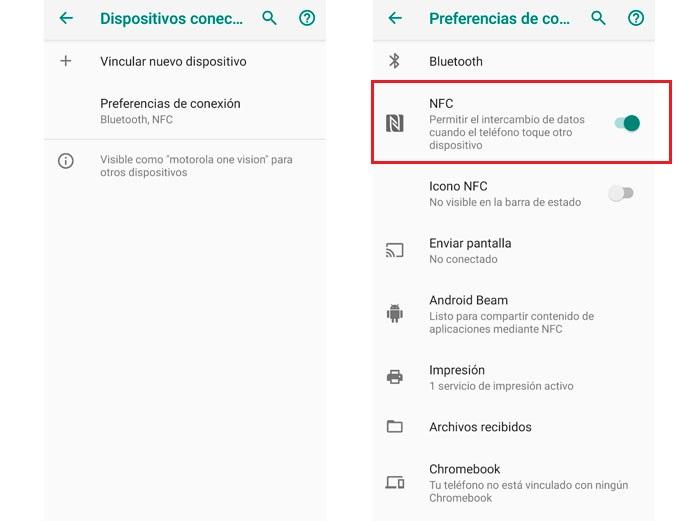
A partir de ese momento tendremos activado el intercambio de datos mediante la tecnología NFC, ya sea para proceder algún pago o para intercambiar archivos con otro móvil que también tenga NFC con solo tocar las partes traseras de ambos terminales. Hay que tener en cuenta que al igual que ocurre con el Bluetooth, o el Wi-Fi, el NFC también consume energía cuando se encuentra activado, por lo que es conveniente desactivarlo cuando no lo necesitemos para ahorrar energía y conseguir una mejor autonomía. En caso de querer compartir o recibir archivos de otro dispositivo vía NFC, tendremos que activar la opción Android Beam que está justo debajo de «Enviar pantalla» en el mismo menú de configuración donde hemos activado el NFC previamente.

